华硕笔记本win8换win7系统bios设置教程 华硕笔记本win8换win7系统如何设置bios
更新时间:2024-10-20 16:53:36作者:yang
华硕笔记本win8换win7系统是很多用户的需求,而在进行系统更换的过程中,设置bios是一个非常重要的步骤,bios是计算机的基本输入输出系统,它负责管理计算机的硬件设备和启动过程。在更换系统时,合理地设置bios可以确保系统安装顺利进行并提高系统性能。接下来我们就来详细介绍华硕笔记本win8换win7系统时如何设置bios。
具体设置方法如下:
1、打开华硕笔记本电脑,在开机画面出现时按“F2”进入BIOS设置界面;
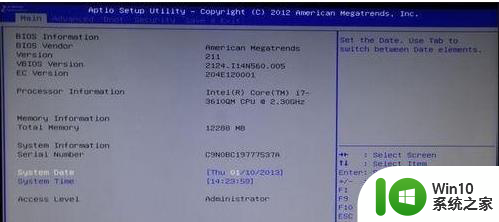
2、在BIOS界面中,我们切换到“Security”选项,然后找到“Secure BOOT Control”并点击,接着选择“Disabled”选项;
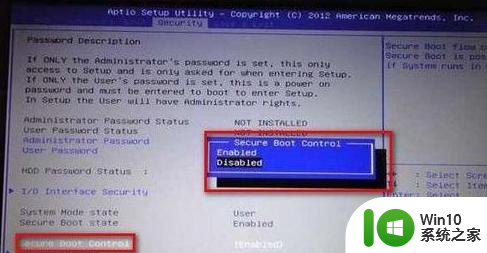
3、切换到“BOOT”选项,然后将“Launch CSM”改成“Enabled”;
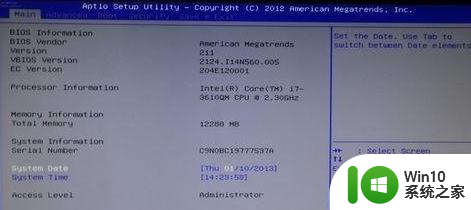
4、按键盘的“F10”,然后选择“YES”,保存并退出,重新启动电脑;
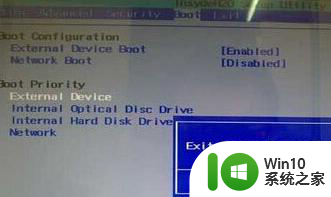
5、在电脑开机时。我们长按“ESC”键调出开机启动项;
6、把win8系统的华硕笔记本电脑分区表类型由GPT格式转换成“MBR”格式。
以上就是华硕笔记本win8换win7系统bios设置教程的全部内容,如果有遇到这种情况,那么你就可以根据小编的操作来进行解决,非常的简单快速,一步到位。
华硕笔记本win8换win7系统bios设置教程 华硕笔记本win8换win7系统如何设置bios相关教程
- 华硕笔记本win8改win7系统bios怎么设置 华硕笔记本win8改win7系统BIOS设置方法
- 华硕笔记本Win8改Win7系统无U盘启动项的解决方法 华硕笔记本Win8改Win7系统无U盘启动项怎么解决
- 华硕笔记本电脑win7系统怎么恢复出厂设置 华硕笔记本电脑如何恢复出厂设置win7系统
- 宏碁笔记本预装win8如何设置BIOS改装win7系统 宏碁笔记本BIOS设置教程
- 华硕笔记本电脑怎么恢复出厂设置win7旗舰版 华硕笔记本电脑win7旗舰版恢复出厂设置步骤
- 华硕笔记本windows7怎么恢复出厂设置 华硕win7系统恢复出厂设置步骤
- 华硕笔记本win7系统音频问题解决方法 如何修复华硕笔记本喇叭破音问题
- 华硕w8变w7系统bios设置步骤 华硕w8系统改为w7 BIOS恢复设置方法
- 华硕win7电脑如何进入bios开启虚拟化 华硕win7设置vt的方法
- 华硕笔记本电脑window7怎么恢复出厂设置 华硕笔记本电脑window7恢复出厂设置步骤详解
- 华硕win7笔记本电源已连接未充电如何解决 华硕win7笔记本电源已连接未充电解决方法
- win7华硕笔记本电脑触摸板如何开启 华硕笔记本win7鼠标触摸板如何打开
- window7电脑开机stop:c000021a{fata systemerror}蓝屏修复方法 Windows7电脑开机蓝屏stop c000021a错误修复方法
- win7访问共享文件夹记不住凭据如何解决 Windows 7 记住网络共享文件夹凭据设置方法
- win7重启提示Press Ctrl+Alt+Del to restart怎么办 Win7重启提示按下Ctrl Alt Del无法进入系统怎么办
- 笔记本win7无线适配器或访问点有问题解决方法 笔记本win7无线适配器无法连接网络解决方法
win7系统教程推荐
- 1 win7访问共享文件夹记不住凭据如何解决 Windows 7 记住网络共享文件夹凭据设置方法
- 2 笔记本win7无线适配器或访问点有问题解决方法 笔记本win7无线适配器无法连接网络解决方法
- 3 win7系统怎么取消开机密码?win7开机密码怎么取消 win7系统如何取消开机密码
- 4 win7 32位系统快速清理开始菜单中的程序使用记录的方法 如何清理win7 32位系统开始菜单中的程序使用记录
- 5 win7自动修复无法修复你的电脑的具体处理方法 win7自动修复无法修复的原因和解决方法
- 6 电脑显示屏不亮但是主机已开机win7如何修复 电脑显示屏黑屏但主机已开机怎么办win7
- 7 win7系统新建卷提示无法在此分配空间中创建新建卷如何修复 win7系统新建卷无法分配空间如何解决
- 8 一个意外的错误使你无法复制该文件win7的解决方案 win7文件复制失败怎么办
- 9 win7系统连接蓝牙耳机没声音怎么修复 win7系统连接蓝牙耳机无声音问题解决方法
- 10 win7系统键盘wasd和方向键调换了怎么办 win7系统键盘wasd和方向键调换后无法恢复
win7系统推荐
- 1 风林火山ghost win7 64位标准精简版v2023.12
- 2 电脑公司ghost win7 64位纯净免激活版v2023.12
- 3 电脑公司ghost win7 sp1 32位中文旗舰版下载v2023.12
- 4 电脑公司ghost windows7 sp1 64位官方专业版下载v2023.12
- 5 电脑公司win7免激活旗舰版64位v2023.12
- 6 系统之家ghost win7 32位稳定精简版v2023.12
- 7 技术员联盟ghost win7 sp1 64位纯净专业版v2023.12
- 8 绿茶ghost win7 64位快速完整版v2023.12
- 9 番茄花园ghost win7 sp1 32位旗舰装机版v2023.12
- 10 萝卜家园ghost win7 64位精简最终版v2023.12